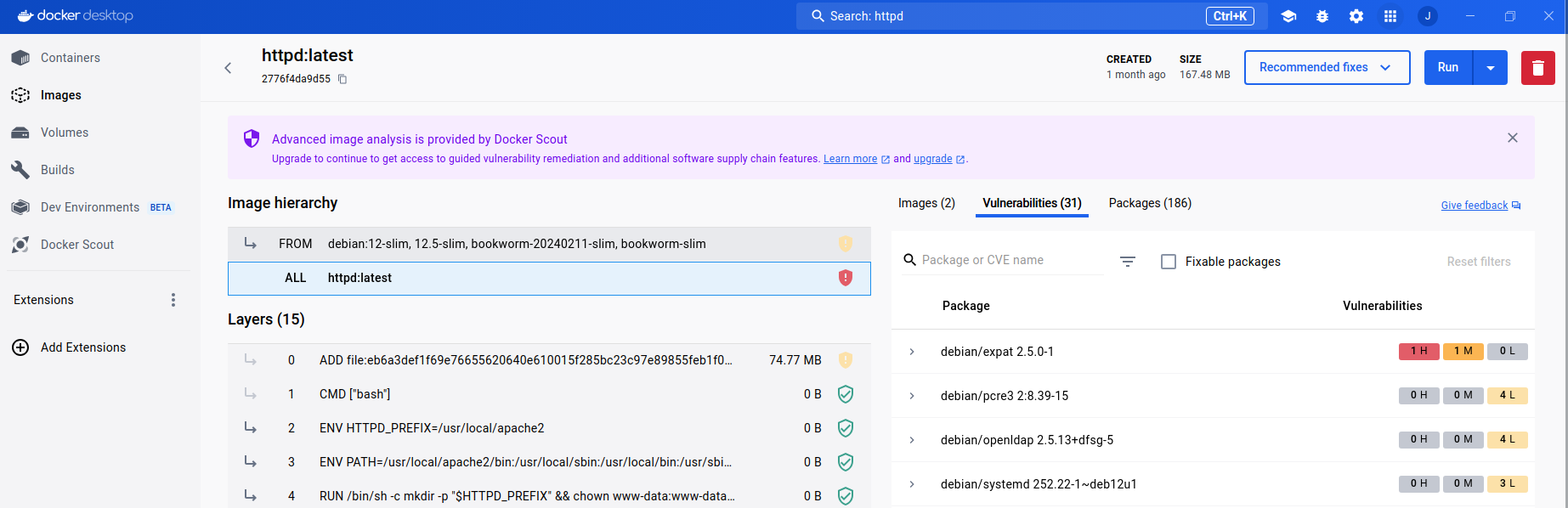Gestión de imágenes en Docker Desktop
Descargas de imágenes
Docker Desktop nos permite buscar cualquier imagen de Docker Hub. Una vez elegida la imagen podemos ver distinta información de ella:
- Su identificador.
- Las etiquetas.
- La fecha de creación.
- El tamaño de la imagen.
- La documentación.
Las tareas que podemos realizar sobre la imagen que hemos buscado serán:
- Pull: Nos permite bajar la imagen a nuestro registro local.
- Run: Nos permite crear un contenedor a partir de esta imagen.
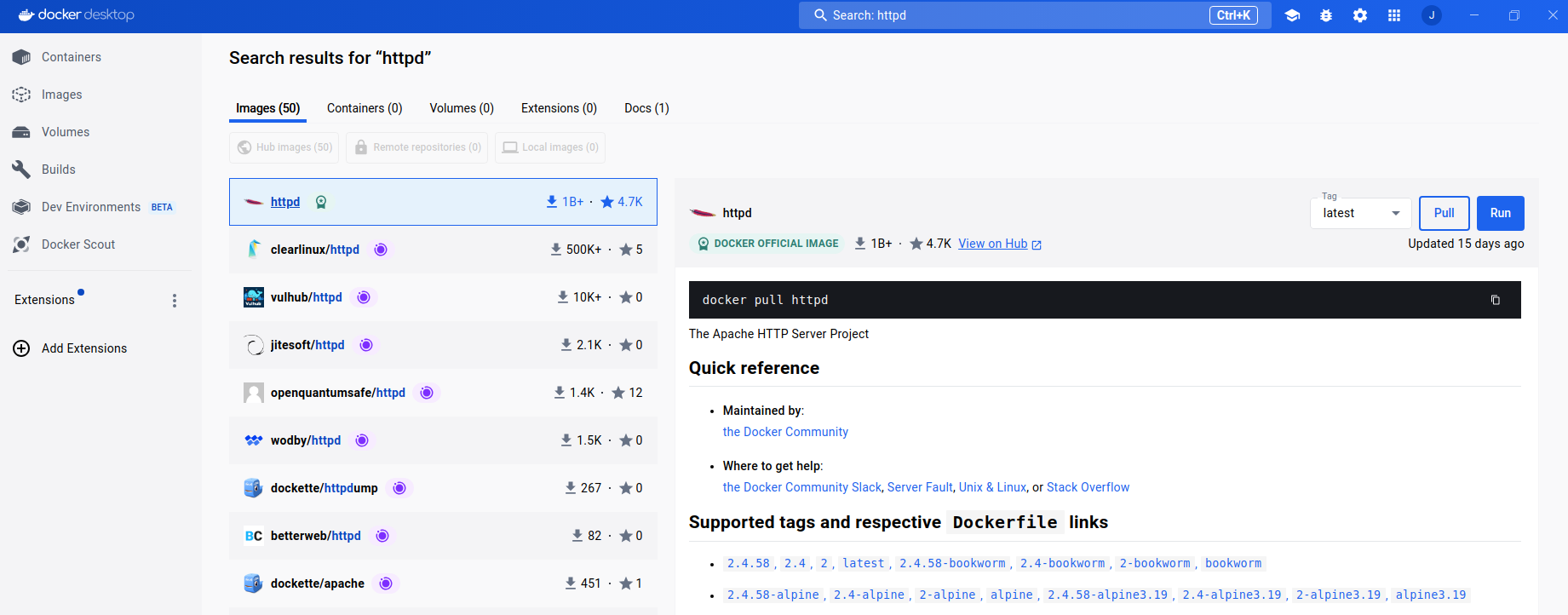
Listado de imágenes
Al acceder a la vista de imágenes, podemos ver un listado de imágenes:
- En la pestaña Local vemos las imágenes descargadas en nuestro registro local. Podemos acceder a distinta informaciones:
- El nombre y el identificador.
- La etiqueta de la imagen.
- El estado: si está en uso o no.
- El tiempo de creación.
- El tamaño.
Además podemos ver las acciones que podemos realizar sobre la imagen:
- Run: Nos permite la ejecución de un contenedor.
- View packages and CVEs: Nos lleva a la información de la imagen, donde entre otras cosas podremos ver los ficheros y las vulnerabilidades de la imagen.
- Pull: Nos permite bajar la imagen a nuestro registro local si ha sido modificada.
- Push to Hub: Nos permite subir la imagen a Docker Hub.
- Delete: Nos permite borrar la imagen del registro local.
- En la pestaña Hub, si estamos logueados podemos visualizar nuestras imágenes subidas a Docker Hub y realizar las siguientes tareas:
- View en Hub: Te lleva a la página web de la imagen seleccionada en Docker Hub.
- Pull: Nos permite bajar la imagen a nuestro registro local.
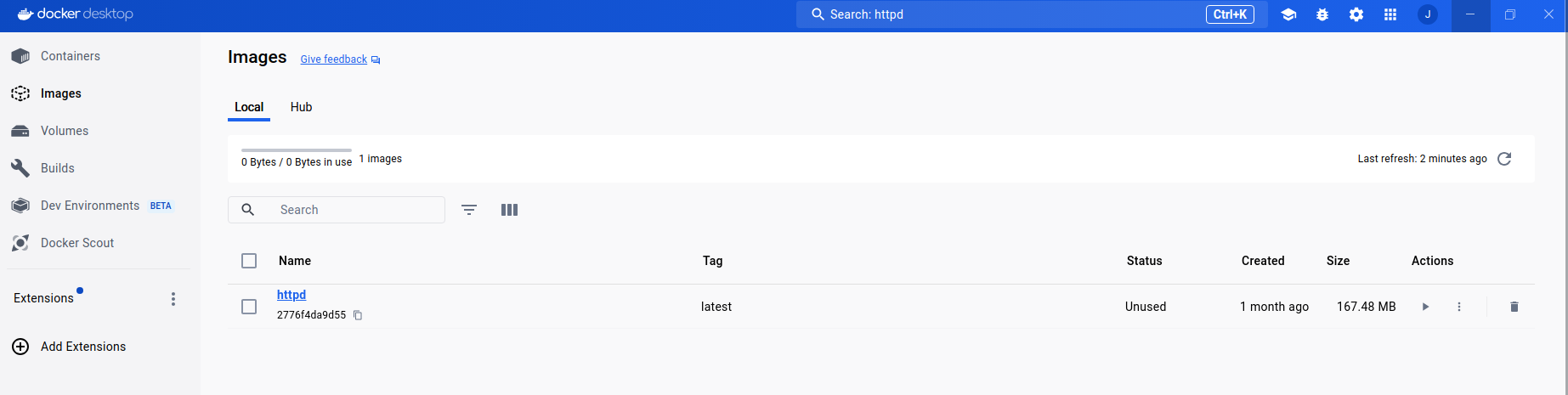
Inspeccionar una imagen
Si pulsamos sobre el nombre de una imagen, nos aparece una pantalla donde podemos ver distintas informaciones de la imagen:
- Image hierarchy: Los comandos que se han ejecutado para crear la imagen. Similar al comando
docker history. - Vulnerabilidades: Lista de vulnerabilidades encontradas en los distintos paquetes instalados en la imagen.
- Paquetes: Lista de paquetes que tiene instalada la imagen.